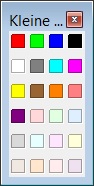Mathematica 11.3 - Erstellen einer Palette zum Auswählen einer Farbe
- Überarbeitet am 3.9.2018
- Software: Mathematica 11.3
Wie kann ich eine Palette erstellen, aus der ich eine gewünschte Farbe auswählen kann?
Bilder
Erläuterung
In diesem Artikel zeigen wir, wie Sie eine Palette erstellen können, in der Sie direkt Farben auswählen können. Wenn Sie mit der Maus über ein Farbfeld gehen, erscheint die Farbkodierung als Tooltip. Das Klicken auf die Palette fügt das entsprechende Farbobjekt in das Notebook ein.
Für die Partitionierung der Farbliste erstellen wir eine Hilfsfunktion, die eine ganze Zahl n ∈ ℤ so in zwei Faktoren n1, n2 ∈ ℤ zerlegt, dass die Summe n1 + n2 minimal ist, und den Faktor n1 ausgibt. Diesen benutzen wir dann für die Partitionierung.
PartWert[n_] := SortBy[SplitBy[SortBy[If[#1 \[Element] Integers, Append[#2, {#1, #1}], #2] &[Sqrt[n], Select[Subsets[Divisors[n], {2}], (Times @@ #) == n &]], Total], Total][[1]], First][[1, 1]]
Angezeigt wird dies in Mathematica als
PartWert[n_] := SortBy[SplitBy[SortBy[If[#1∈Integers, Append[#2, {#1,#1}], #2]&[Sqrt[n], Select[Subsets[Divisors[n], {2}], (Times @@ #) == n &]], Total], Total][[1]], First][[1,1]]
Jetzt können wir eine Funktion definieren, die zu einer Liste von Farben eine entsprechende Palette erstellt.
FarbPalette[liste_] := CreatePalette[Column[Row /@ Partition[(PasteButton /@ (ColorConvert[#, "RGB"] & /@ #)), PartWert[Length[#]]]]] &[Flatten[liste]]
Angezeigt wird dies in Mathematica als
FarbPalette[liste_] := CreatePalette[Column[Row /@ Partition[(PasteButton /@ (ColorConvert[#, "RGB"] & /@ #)), PartWert[Length[#]]]]]&[Flatten[liste]]
Hier sind zwei Beispiele für Listen, die Sie mit dieser Funktion zu Paletten machen können:
FarbPalette[{Red, Green, Blue, Black, White, Gray, Cyan, Magenta, Yellow, Brown, Orange, Pink, Purple, LightRed, LightGreen, LightBlue, LightGray, LightCyan, LightMagenta, LightYellow, LightBrown, LightOrange, LightPink, LightPurple}]
FarbPalette[Table[RGBColor[i, j, k], {i, 0, 1, 1/3}, {j, 0, 1, 1/3}, {k, 0, 1, 1/3}]]
Dadurch öffnen sich neue Paletten. Wenn Sie diese schließen, werden Sie gefragt, ob Sie die jeweilige Palette speichern wollen. Nachdem Sie diese Tabelle gespeichert haben, können Sie diese installieren. Bitte wählen Sie dazu Palettes: Install Palette aus dem Wolfram-Menü. Nachdem Sie die Quelldatei ausgewählt und auf den Button OK geklickt haben, erscheint die Palette als neuer Menüpunkt unter Palettes.
|
|